Word 2010: як настроїти кнопку «Ins»
Шановні працівники «Б & К»! Я придбав новий комп’ютер (ноутбук), на якому встановлено ліцензійну систему Windows 7 і пакет MS Office 2010. При роботі з програмою Word у мене виникла проблема: редагування тексту завжди виконується в режимі заміни, тобто при наборі нових символів вони замінюють наявний текст. Раніше перемикання між режимом вставки та заміни можна було зробити за допомогою клавіші «Ins». Але в MS Word 2010 ця клавіша, здається, не працює. Невже розробники Word 2010 відмовилися від такої зручної можливості? Підкажіть, як мені бути, чи можна вирішити проблему? Переставляти попередню версію MS Office та відмовлятися від офіційної ліцензії мені дуже б не хотілося. Наперед завдячую.
Володимир Величко, аудитор, м. Дніпропетровськ
Відповідає Микола КАРПЕНКО, канд. техн. наук, доцент кафедри прикладної математики та інформаційних технологій Харківської національної академії міського господарства
Причин непрацездатності кнопки «Ins» (у нашому контексті) може бути декілька. Зрозуміло, що одна з них — це технічна несправність, тобто банальна поломка клавіатури, або неправильна робота драйвера (програми, що обслуговує клавіатуру). Але і в тому і в іншому випадку це неважко перевірити. Якщо клавіша «Ins» не працює лише в MS Word, а в решті програм («Блокнот», WordPad, MS Excel, «1С:Бухгалтерія») усе гаразд, отже, «залізо» й система Windows працюють правильно. І причина криється у прикладному рішенні MS Word. Вона доволі проста: нестандартне настроювання параметрів програми. До речі, із незрозумілої для мене причини така ситуація трапляється. Я, наприклад, зустрічав чимало версій MS Word 2007, який за умовчанням працював у режимі заміни тексту. Тепер про практичний аспект питання. За роботу клавіші «Ins» у Word 2010 відповідають три параметри. Усі вони розташовані на закладці «Дополнительно» вікна параметрів програми Word. Щоб змінити їх роботу, виконуємо такі дії:
1. Викликаємо Word, за необхідності можемо відкрити документ. Хоча для настроювання параметрів це не обов’язково.
2. Клацаємо по кнопці «Файл», із меню, що відкрилося, вибираємо «Параметры». З’явиться вікно настройок, як на рисунку.
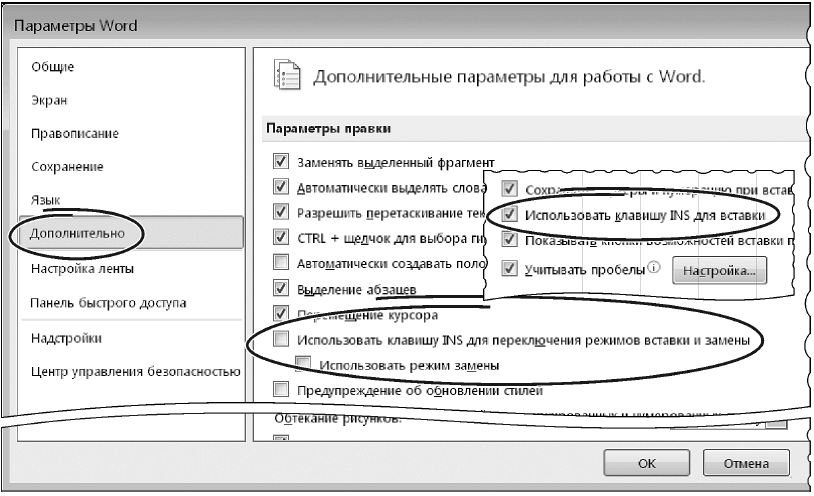
3. Клацаємо лівою кнопкою по пункту «Дополнительно». У правій частині вікна з’явиться список додаткових параметрів програми Word.
4. Знаходимо параметр «Использовать клавишу INS для переключения вставки и замены» та включаємо його.
5. У вікні «Параметры Word» натискуємо на «ОК». Тепер натиснення на клавішу «Ins» змінюватиме режим набору тексту.
Є й інші параметри Word, що можуть вплинути на роботу кнопки «Ins». Наприклад, у групі «Параметры правки» можна включити прапорець «Использовать режим замены». У цьому випадку за умовчанням у документі буде активним режим «Замена». До речі, для активізації цих параметрів перезавантажувати програму Word не потрібно.
Крім того, у групі параметрів «Вырезание, копирование и вставка» є параметр «Использовать клавишу INS для вставки». Уключаємо цей прапорець. Тепер перемикання режимів «вставка/замена» клавішею «Ins» буде недоступним. При включеному прапорці ця кнопка працюватиме аналогічно комбінації «Crl+V». Щоб перевірити це, виконуємо такі дії:
1. Відкриваємо документ Word, виділяємо блок тексту.
2. Натискуємо на комбінацію клавіш «Ctrl+С» (копіюємо дані до буфера обміну).
3. Стаємо на вільну ділянку в документі.
4. Натискуємо на клавішу «Ins». Скопійований фрагмент буде вставлено з буфера обміну до тексту документа.
Порада Уключіть прапорець «Использовать клавишу INS для вставки», якщо ви активно працюєте з документом і часто користуєтеся буфером обміну. Цей простий прийом може істотно прискорити операції взаємодії з буфером обміну.
Насправді все просто. Запитайте в себе: як часто ви працюєте з MS Word (або MS Excel) у режимі заміни? Як часто ви перемикаєте режим вставки та заміни за допомогою клавіші «Ins»? Відверто кажучи, я користуюся клавішею «Ins» переважно після помилкового(!) переходу в режим заміни натисненням на цю саму кнопку. І в цьому плані клавіша «Ins» для мене не має жодного зиску. Тому, на мій погляд(!), цілком логічно діяти так:
1. У групі параметрів «Вырезание, копирование и вставка» включити прапорець «Использовать клавишу INS для вставки». При цьому параметр «Использовать клавишу INS для переключения вставки и замены» Word відключить автоматично.
2. У групі «Параметры правки» відключити прапорець «Использовать режим замены». У такому разі Word працюватиме в режимі вставки за умовчанням. А клавішу «Ins» можна застосовувати для вставляння даних з буфера обміну. І при цьому не турбуватися про випадкове натиснення на «Ins» та перехід у режим заміни символів.
Невелике зауваження щодо настроювання клавіші «Ins» у програмі Excel. Тут немає спеціального параметра, який дозволяє змінити роботу цієї клавіші. Та й при редагуванні робочого листа кнопка «Ins» не діє, і це зрозуміло. Режими вставки або заміщення символів мають сенс тільки при роботі з текстом. А це означає, що в MS Excel перемкнути такі режими можна виключно при редагуванні вмісту комірки. Зробити це можна таким чином:
1. Відкриваємо документ Excel, стаємо на комірку з текстом або формулою.
2. Натискуємо на «F2» (або двічі клацаємо мишею по комірці). Вміст комірки стане доступним для редагування.
3. Послідовно натискуємо на клавішу «Ins» та дивимося на форму курсора. При кожному натисненні вона змінюватиметься, що свідчить про перехід з режиму заміни до режиму вставки символів і навпаки.
Порада Для вільного редагування вмісту в самій комірці викличте меню «Файл», клацніть по пункту «Параметры», перейдіть на закладку «Дополнительно» та у групі «Параметры правки» включіть прапорець «разрешить редактирование в ячейках».
Стисло це все, що я хотів сказати щодо перенастроювання клавіші «Ins». Сподіваюся, що запропонований матеріал допоможе вам використовувати свій комп’ютер комфортніше.
Успішної роботи! Чекаю ваших листів, пропозицій та зауважень на bk@id.factor.ua, nictomkar@rambler.ru або на форумі редакції.







